ls --color=always -l /binIntroduction au CI/CD
ENSG - Décembre 2023
Présentation disponible à l’adresse: https://cicd-lectures.github.io/slides/2023
Version PDF de la présentation : Cliquez ici
This work is licensed under a Creative Commons Attribution 4.0 International License
Code source de la présentation: https://github.com/cicd-lectures/slides

Comment utiliser cette présentation ?
Pour naviguer, utilisez les flèches en bas à droite (ou celles de votre clavier)
Gauche/Droite: changer de chapitre
Haut/Bas: naviguer dans un chapitre
Pour avoir une vue globale : utilisez la touche "o" (pour "Overview")
Pour voir les notes de l’auteur : utilisez la touche "s" (pour "Speaker notes")
Bonjour !
Damien DUPORTAL
Staff Software Engineer chez CloudBees pour le projet Jenkins 👨🏻⚖️
Freelancer
Me contacter :
damien.duportal <chez> gmail.com
Julien LEVESY
Senior Platform Engineer @ Voi 🛴
Me contacter :
jlevesy <chez> gmail.com
Et vous ?

A propos du cours
Alternance de théorie et de pratique pour être le plus interactif possible
Reproductible à la maison, pensé dans le contexte du "Covid à la maison"
Contenu entièrement libre et open-source
N’hésitez pas ouvrir des Pull Request si vous voyez des améliorations ou problèmes: sur cette page (😉 wink wink)
Une petite histoire du génie logiciel
Comment mener un projet logiciel?
Avant : le cycle en V

Que peut-il mal se passer?
On spécifie et l’on engage un volume conséquent de travail sur des hypothèses
… et si les hypothèses sont fausses?
… et si les besoins changent?
Cycle trèèèèès long
Aucune validation à court terme
Coût de l’erreur décuplé
Comment éviter ça?
Valider les hypothèses au plus tôt, et étendre petit à petit le périmètre fonctionnel.
Réduire le périmètre fonctionnel au minimum.
Confronter le logiciel au plus tôt aux utilisateurs.
Refaire des hypothèses basées sur ce que l’on à appris, et recommencer!
"Embrasser" le changement
Votre logiciel va changer en continu
La clé : gérer le changement!
Le changement ne doit pas être un événement, ça doit être la norme.
Notre objectif : minimiser le coût du changement.
Faire en sorte que:
Changer quelque chose soit facile
Changer quelque chose soit rapide
Changer quelque chose ne casse pas tout
Heureusement, vous avez des outils à disposition!
Et c’est ce que l’on va voir ensemble pendant les trois prochains jours!
Préparer votre environnement de travail
Outils Nécessaires 🛠
GitPod
GitPod.io : Environnement de développement dans le ☁️ "nuage"
But: reproductible
Puissance de calcul sur un serveur distant
Éditeur de code VSCode dans le navigateur
Gratuit pour 50h par mois (⚠️)
Open-Source : vous pouvez l’héberger chez vous
Démarrer avec GitPod 🚀
Rendez vous sur https://gitpod.io
Authentifiez vous en utilisant votre compte GitHub:
Bouton "Login" en haut à droite
Puis choisissez le lien " Continue with GitHub"
Autorisations demandées par GitPod 🔓
Lors de votre première connexion, GitPod va vous demander l’accès (à accepter) à votre email public configuré dans GitHub :

Validation du Compte GitPod 📱
GitPod vous demande votre numéro de téléphone mobile afin d’éviter les abus (service gratuit). Saisissez un numéro de téléphone valide pour recevoir par SMS un code de déblocage :

Choix de l’Éditeur de Code ✎
Choisissez l’éditeur "VSCode Browser" (la première tuile) :

Workspaces GitPod 🗂
Vous arrivez sur la page listant les "workspaces" GitPod :
Un workspace est une instance d’un environnement de travail virtuel (C’est un ordinateur distant)
⚠ Faites attention à réutiliser le même workspace tout au long de ce cours⚠

Permissions GitPod <→ GitHub 🔐
Pour les besoins de ce cours, vous devez autoriser GitPod à pouvoir effectuer certaines modification dans vos dépôts GitHub
Rendez-vous sur la page des intégrations avec GitPod
Éditez les permissions de la ligne "GitHub" (les 3 petits points à droits) et sélectionnez uniquement :
user:emailpublic_repoworkflow
Démarrer l’environnement GitPod
Cliquez sur le bouton ci-dessous pour démarrer un environnement GitPod personnalisé:
Après quelques secondes (minutes?), vous avez accès à l’environnement:
Gauche: navigateur de fichiers ("Workspace")
Haut: éditeur de texte ("Get Started")
Bas: Terminal interactif
À droite en bas: plein de popups à ignorer (ou pas?)
Checkpoint 🎯
Vous devriez pouvoir taper la commande
whoamidans le terminal de GitPod:Retour attendu:
gitpod
Vous devriez pouvoir fermer le fichier "Get Started"…
… et ouvrir le fichier
.gitpod.yml
Guide de survie en ligne de commande
Remise à niveau / Rappels
CLI
🇬🇧 CLI == "Command Line Interface"
🇫🇷 "Interface de Ligne de Commande"
Anatomie d’une commande
Séparateur : l’espace
Premier élément (
ls) : c’est la commandeLes éléments commençant par un tiret
-sont des "options" et/ou drapeaux ("flags")"Option" == "Optionnel"
Les autres éléments sont des arguments (
/bin)Nécessaire (par opposition)
Manuel des commande
Afficher le manuel de
<commande>:man <commande> # Commande 'man' avec comme argument le nom de ladite commandeNavigation avec les flèches haut et bas
Tapez
/puis une chaîne de texte pour chercherTouche
npour sauter d’occurrence en occurrence
Touche
qpour quitter
🎓 Essayez avec ls, chercher le mot color
💡 La majorité des commandes fournit également une option (
--help), un flag (-h) ou un argument (help)Google c’est pratique aussi hein !
Raccourcis
Dans un terminal Unix/Linux/WSL :
CTRL + C: Annuler le process ou prompt en coursCTRL + L: Nettoyer le terminalCTRL + A: Positionner le curseur au début de la ligneCTRL + E: Positionner le curseur à la fin de la ligneCTRL + R: Rechercher dans l’historique de commandes
Commandes de base 1/2
pwd: Afficher le répertoire courant🎓 Option
-P?
ls: Lister le contenu du répertoire courant🎓 Options
-aet-l?
cd: Changer de répertoire🎓 Sans argument : que se passe t’il ?
cat: Afficher le contenu d’un fichier🎓 Essayez avec plusieurs arguments
mkdir: créer un répertoire🎓 Option
-p?
Commandes de base 2/2
echo: Afficher un (des) message(s)rm: Supprimer un fichier ou dossiertouch: Créer un fichiergrep: Chercher un motif de texte
Arborescence de fichiers 1/2
Le système de fichier a une structure d’arbre
La racine du disque dur c’est
/: 🎓ls -l /Le séparateur c’est également
/: 🎓ls -l /usr/bin
Deux types de chemins :
Absolu (depuis la racine): Commence par
/(Ex./usr/bin)Sinon c’est relatif (e.g. depuis le dossier courant) (Ex
./binoulocal/bin/)

Arborescence de fichiers 2/2
Le dossier "courant" c’est
.: 🎓ls -l ./bin # Dans le dossier /usrLe dossier "parent" c’est
..: 🎓ls -l ../ # Dans le dossier /usr~(tilde) c’est un raccourci vers le dossier de l’utilisateur courant : 🎓ls -l ~Sensible à la casse (majuscules/minuscules) et aux espaces : 🎓
ls -l /bin ls -l /Bin mkdir ~/"Accent tué" ls -d ~/Accent\ tué
Un language (?)
Variables interpolées avec le caractère "dollar"
$:echo $MA_VARIABLE echo "$MA_VARIABLE" echo ${MA_VARIABLE} # Recommendation echo "${MA_VARIABLE}" MA_VARIABLE="Salut tout le monde" echo "${MA_VARIABLE}"Sous commandes avec
$(<command>):
echo ">> Contenu de /tmp :\n$(ls /tmp)"Des
if, desforet plein d’autres trucs (https://tldp.org/LDP/abs/html/)
Codes de sortie
Chaque exécution de commande renvoie un code de retour (🇬🇧 "exit code")
Nombre entier entre 0 et 255 (en POSIX)
Code accessible dans la variable éphémère
$?:
ls /tmp
echo $?
ls /do_not_exist
echo $?
# Une seconde fois. Que se passe-t'il ?
echo $?Entrée, sortie standard et d’erreur

ls -l /tmp
echo "Hello" > /tmp/hello.txt
ls -l /tmp
ls -l /tmp >/dev/null
ls -l /tmp 1>/dev/null
ls -l /do_not_exist
ls -l /do_not_exist 1>/dev/null
ls -l /do_not_exist 2>/dev/null
ls -l /tmp /do_not_exist
ls -l /tmp /do_not_exist 1>/dev/null 2>&1Pipelines
Le caractère "pipe"
|permet de chaîner des commandesLe "stdout" de la première commande est branchée sur le "stdin" de la seconde
Exemple : Afficher les fichiers/dossiers contenant le lettre
ddans le dossier/bin:
ls -l /bin
ls -l /bin | grep "d" --color=autoExécution 1/2
Les commandes sont des fichier binaires exécutables sur le système :
command -v cat # équivalent de "which cat" ls -l "$(command -v cat)"La variable d’environnement
$PATHliste les dossiers dans lesquels chercher les binaires💡 Utiliser cette variable quand une commande fraîchement installée n’est pas trouvée
Exécution 2/2
Exécution de scripts :
Soit appel direct avec l’interprétateur :
sh ~/monscript.txtSoit droit d’exécution avec un "shebang" (e.g.
#!/bin/bash)$ chmod +x ./monscript.sh $ head -n1 ./monscript.sh #!/bin/bash $ ./monscript.sh # Exécution
Les fondamentaux de git
Tracer le changement dans le code
avec un VCS : 🇬🇧 Version Control System
Pourquoi un VCS ?
Pour conserver une trace de tous les changements dans un historique
Pour collaborer efficacement sur un même référentiel de code source
Concepts des VCS
Quel VCS utiliser ?

Nous allons utiliser Git
Git
Git is a free and open source distributed version control system designed to handle everything from small to very large projects with speed and efficiency.

Les 3 états avec Git
L’historique ("Version Database") : dossier
.gitDossier de votre projet ("Working Directory") - Commande
La zone d’index ("Staging Area")

🎓 Exercice :avec Git - 1.1
Dans le terminal de votre environnement GitPod:
Créez un dossier vide nommé
projet-vcs-1dans le répertoire/workspace, puis positionnez-vous dans ce dossiermkdir -p /workspace/projet-vcs-1/ cd /workspace/projet-vcs-1/Est-ce qu’il y a un dossier
.git/?Essayez la commande
git status?
Initialisez le dépôt git avec
git initEst-ce qu’il y a un dossier
.git/?Essayez la commande
git status?
✅ Solution : avec Git - 1.1
mkdir -p /workspace/projet-vcs-1/
cd /workspace/projet-vcs-1/
ls -la # Pas de dossier .git
git status # Erreur "fatal: not a git repository"
git init ./
ls -la # On a un dossier .git
git status # Succès avec un message "On branch master No commits yet"🎓 Exercice :avec Git - 1.2
Créez un fichier
README.mddedans avec un titre et vos nom et prénomsEssayez la commande
git status?
Ajoutez le fichier à la zone d’indexation à l’aide de la commande
git add (…)Essayez la commande
git status?
Créez un commit qui ajoute le fichier
README.mdavec un message, à l’aide de la commandegit commit -m <message>Essayez la commande
git status?
✅ Solution : avec Git - 1.2
echo "# Read Me\n\nObi Wan" > ./README.md
git status # Message "Untracked file"
git add ./README.md
git status # Message "Changes to be committed"
git commit -m "Ajout du README au projet"
git status # Message "nothing to commit, working tree clean"Terminologie de Git - Diff et changeset
diff: un ensemble de lignes "changées" sur un fichier donné

changeset: un ensemble de "diff" (donc peut couvrir plusieurs fichiers)

Terminologie de Git - Commit
commit: un changeset qui possède un (commit) parent, associé à un message

"HEAD": C’est le dernier commit dans l’historique


🎓 Exercice :avec Git - 2
Afficher la liste des commits
Afficher le changeset associé à un commit
Modifier du contenu dans
README.mdet afficher le diffAnnulez ce changement sur
README.md
✅ Solution : avec Git - 2
git log
git show # Show the "HEAD" commit
echo "# Read Me\n\nObi Wan Kenobi" > ./README.md
git diff
git status
git checkout -- README.md
git statusTerminologie de Git - Branche
Abstraction d’une version "isolée" du code
Concrètement, une branche est un alias pointant vers un "commit"

🎓 Exercice :avec Git - 3
Créer une branche nommée
feature/htmlAjouter un nouveau commit contenant un nouveau fichier
index.htmlsur cette brancheAfficher le graphe correspondant à cette branche avec
git log --graph
✅ Solution : avec Git - 3
git branch feature/html && git switch feature/html
# Ou git switch --create feature/html
echo '<h1>Hello</h1>' > ./index.html
git add ./index.html && git commit --message="Ajout d'une page HTML par défaut" # -m / --message
git log
git log --graph
git lg # cat ~/.gitconfig => regardez la section section [alias], cette commande est déjà définie!Terminologie de Git - Merge
On intègre une branche dans une autre en effectuant un merge
Plusieurs strategies sont possibles pour merger:
Quand l’historique de commit n’a pas diverge: git fait avancer la branche directement, c’est un fast-forward
Dans le cas contraire, un nouveau commit est créé, fruit de la combinaison de 2 autres commits

🎓 Exercice :avec Git - 4
Merger la branche
feature/htmldans la branche principale⚠️ Pensez à utiliser l’option
--no-ff(no fast forward) pour forcer git a créer un commit de merge.
Afficher le graphe correspondant à cette branche avec
git log --graph
✅ Solution : avec Git - 4
git switch main
git merge --no-ff feature/html # Enregistrer puis fermer le fichier 'MERGE_MSG' qui a été ouvert
git log --graph
# git lgExemple d’usages de VCS
"Infrastructure as Code" :
Besoins de traçabilité, de définition explicite et de gestion de conflits
Collaboration requise pour chaque changement (revue, responsabilités)
Code Civil:
🎯 Checkpoint
On a vu :
A quoi sert
gitet sa nomenclature de base (diff, changest, commit, branch)A quoi reconnaître un dépôt initialisé local et l’espace de travail associé
Comment utiliser git localement (ajouter au staging, commiter)
l’historique et un merge avec git (localement)
Présentation de votre projet
Contexte (1/2)
Dans un effort d’optimisation de ses processus métiers, la cantina de Mos-Estafette s’est lancée dans un grand projet de digitalisation de la gestion de sa carte
Le projet est divisé en deux lots:
Une partie serveur qui stocke et expose la données de la carte via une API REST
Une partie client qui permet de consulter et de gérer les menus de la cantina via l’API du serveur
Contexte (2/2)
Après une longue et épique bataille de chefs de projets et autres décideurs fonctionnels, la société Bananes Services d’Entreprises, spécialiste national des technologies du minitel, à remporté le lot de la partie serveur…
…Cependant, suite à d’un grave accident de brainstorming entre les 18 chefs de projet travaillant sur le dit projet et 6 mois de retard sur la première livraison, l’entreprise Bananes s’est retrouvée dans l’incapacité de mener le projet à son terme
Désemparés face à cette terrible nouvelle, le conseil d’administration de la cantina à décidé de se tourner vers l’ENSG pour tenter de sauver leur transition numérique
Prise en Main du Projet (1/2)
Une équipe technique de Bananes avait commencé l’implémentation du serveur, et à fourni une archive téléchargeable ICI, contenant le code source du projet
Bananes vous assure qu’ils ont suivi toutes les "best practices" du développement logiciel sur minitel
Il y à un
LISEZMOI.txtà la racine du projet :tada:… et pas grand chose d’autre?
Prise en Main du Projet (2/2)
# Création du répertoire menu-server
mkdir -p /workspace/menu-server && cd /workspace/menu-server
# Téléchargez le projet sur votre environnement de développement
curl -sSLO https://cicd-lectures.github.io/slides/2023/media/menu-server.tar.gz
# Décompresser et extraire l'archive téléchargée
tar xvzf ./menu-server.tar.gzA partir de la vous pouvez ouvrir le fichier LISEZMOI.txt et commencer à suivre ses instructions.
Comment accéder à un serveur démarré dans un Gitpod ?
Vous avez probablement démarré un serveur web qui écoute sur le port 8080
Si vous souhaitez accéder par
curldepuis terminal de votre gitpod, rien à faireSi vous souhaitez y accéder depuis l’extérieur de votre gitpod il vous faut une URL publique:
gp url 8080vous indique l’URL du port 8080 de votre instance gitpod!gp preview "$(gp url 8080)"ouvrir votre navigateur.
Qu’est-ce qui va / ne va pas dans ce projet d’après vous?
Triste Rencontre avec la Réalité
Pas de gestion de version…
Le projet ne fonctionne pas, tous les menus retournés s’appellent "TODO" :sob:
Le correctif ne semble pas compliqué à faire…
… sauf que vous ne pouvez pas compiler le projet!
Il va falloir remédier à ça d’une façon ou d’une autre, sinon vous n’allez pas aller bien loin!
Architecture du projet

HTTP Layer
Fait la transition entre une requête HTTP et une action logique de l’application
Accepte en entrée une requête HTTP (headers, query parameters, verb, (JSON) body)
Réponds un code de statut, des headers et optionnellement un body
Appelle la couche service en passant des DTOs (data transfer objects)
Business Layer
Implémente la logique métier de l’application
Accepte en entrée des DTOs et en réponds en sortie
Appelle d’autre services ou les repositories de l’application en leur passant des objets model
Storage Layer
Fait la transition entre le modèle objet java et le modèle de la base de données (ici relationnel // SQL)
Accepte en entrée des objets du modèle, et peut en répondre aussi
Chaque méthode implémentée par un repository est en réalité une requête à votre base de données
Implémentation ici déléguée à un outil d’ORM (object relational mapping), ici hibernate
On utilisera dans le cadre de ce cours une base de donnée in-memory appelée h2
Architecture: résumé

Modèle de données
Une entité
Menu, portant un identifiant et un titreUne entité
Dish, portant un identifiant et un titreUn
Menuest composé de 0 à NDish
Organisation du Code Source
Toutes les classes sont créées dans un sous répertoire de src/main/java/com/cicdlectures/menuserver
Le découpage est le suivant:
controller: Couche d’interconnection entre HTTP et le domaine métierdto(Data Transfer Objects): Représentation intermédiaire de la donnéeservice: Couche métierrepository: Couche d’accès a la base de donnéesmodel: Représentation de votre modèle de donnée, configuration de l’ORM.
🎓 Exercice : Initialisez un dépôt git
Nettoyez le contenu superflu du projet et initialisez un dépôt git dans le répertoire, puis créez un premier commit
Par contenu superflu, nous entendons:
Tout ce qui est potentiellement généré
Les scripts de lancement obsolètes et inutiles
Un petit renommage du LISEZMOI.txt en README.md et un coup de nettoyage de son contenu
💡 Pour chaque "popup" de l’éditeur (en bas à droite), choisissez "Oui" ou "Reload"
✅ Solution Exercice
# On évacue le contenu inutile
rm -rf dist/ menu-server.tar.gz
rm executer.sh
# On renomme LISEZMOI.txt en README.md
mv LISEZMOI.txt README.md
# On nettoie son contenu
code README.md
# On initialise un nouveau dépôt git
git init
# On ajoute tous les fichiers contenus a la zone de staging.
git add .
# On crée un nouveau commit
git commit -m "Add initial menu-server project files"Checkpoint 🎯
Vous avez récupéré un projet Java qui semble fonctionner…
..mais pas vraiment à l’état de l’art.
Application du chapitre précédent : vous avez initialisé un projet
gitlocal
Cycle de vie de votre projet
🤔 Quel est le problème ?
On a du code. C’est un bon début. MAIS:
Qu’est ce qu’on "fabrique" à partir du code ?
Comment faire pour "fabriquer" de la même manière pour tout•e•s (💻 | 🖥 ) ?
Que "fabrique" t’on à partir du code ? 📦
Un livrable :
C’est ce que vos utilisateurs vont utiliser: un binaire à télécharger ? L’application de production ?
C’est versionné
C’est reproductible
Reproduire la fabrication 🏭
Comment fabriquer et tester de manière reproductible ?
Dimension technique: type de language, différents OS, différentes machines
Dimension temporelle: version de dépendances qui changent dans le temps
Dimension humaine: habitudes, connaissances, documentation (ou pas)
(Mauvais) Exemple
Que pensez-vous de :
# Compilation
javac -d ./target \
./src/main/java/com/cicdlectures/menuserver/MenuServerApplication.java \
./src/main/java/com/cicdlectures/menuserver/*.java \
./src/main/java/com/cicdlectures/menuserver/controller/*.java \
./src/main/java/com/cicdlectures/menuserver/dto/*.java \
./src/main/java/com/cicdlectures/menuserver/model/*.java \
./src/main/java/com/cicdlectures/menuserver/repository/*.java \
./src/main/java/com/cicdlectures/menuserver/service/*.java# Exécution
java -cp target/classes/com/cicdlectures/menuserver/ \
-cp target/classes/com/cicdlectures/menuserver/controller/ \
-cp target/classes/com/cicdlectures/menuserver/dto/ \
-cp target/classes/com/cicdlectures/menuserver/model/ \
-cp target/classes/com/cicdlectures/menuserver/repository/ \
-cp target/classes/com/cicdlectures/menuserver/service/ \
MenuServerApplicationRésultat(s) :
./src/main/java/com/cicdlectures/menuserver/dto/DishDto.java:16: error: cannot find symbol
@NoArgsConstructor(access = AccessLevel.PRIVATE)Error: Could not find or load main class MenuServerApplication
Caused by: java.lang.ClassNotFoundException: MenuServerApplication
Maven
Say Hello to "Maven":
Idée de Maven : Cycles de vie standardisés
"Convention over configuration" : fichier
pom.xmldécrivant le projetLigne de commande
mvnqui lit lepom.xmlet exécute les phases
Maven : Cycles de vie
3 cycles de vie :
🏗
default: pour construire les applications danstarget/📝
site: pour construire un site web de documentation danstarget/🧹
clean: nettoyertarget/
Chaque cycle de vie est composé d’une série d’étapes appelées "phases"
Maven : Phases
Phases du cycle de vie 🏗 default :
validate- Validation du projet (syntaxe dupom.xmlet du Java, etc.)compile- Fabrication des fichiers.classdepuis le code javatest- Exécuter les tests unitairespackage- Préparer le livrable finale (.jarpar exemple)verify- Exécuter les tests d’intégrationinstall- Mettre à disposition le livrable localement pour d’autres projets Mavendeploy- Copier le livrable dans un système de stockage de dépendance distant
Maven : pom.xml
"POM" signifie "Project Object Model"
Contenu en XML : language de type "markup", avec un schéma, donc strict
"Convention au lieu de configuration" pour limiter la complexité
code source attendu dans
src/main/java/résultats dans
target/(transient), etc.pom.xmlà la racine de votre projet
Maven : Ligne de commande mvn
Ligne de commande mvn :
Lit le fichier
pom.xmlpour comprendre le projetAttend une (ou plusieurs) phases en argument
Accepte des options (formes courtes
-Xou longues--debug)# Exemples : mvn clean # Appelle la phase "clean" mvn compile # Appelle les phases "validate" puis "compile" mvn clean compile -X # On peut appeler plusieurs phases et passer des options
🎓 Exercice Maven : C’est à vous !
But : fabriquer l’application menuserver avec Maven
Commençons par valider le projet en utilisant la phase
validate de Maven:
mvn validate# ...
[ERROR] The goal you specified requires a project to execute but there is no POM in this directory (/workspace/menu-server). Please verify you invoked Maven from the correct directory. -> [Help 1]
# ...❌ Il manque un fichier pom.xml !
🎓 Exercice Maven : fichier pom.xml
Commençons par créer un fichier
pom.xmlavec le contenu ci-dessous :<project xmlns="http://maven.apache.org/POM/4.0.0" xmlns:xsi="http://www.w3.org/2001/XMLSchema-instance" xsi:schemaLocation="http://maven.apache.org/POM/4.0.0 http://maven.apache.org/xsd/maven-4.0.0.xsd"> <modelVersion>4.0.0</modelVersion> <!-- Insert content here --> </project>Puis ré-essayons de valider le projet avec Maven :
mvn validate# ... [ERROR] [ERROR] Some problems were encountered while processing the POMs: [FATAL] 'groupId' is missing. @ line 2, column 102 [FATAL] 'artifactId' is missing. @ line 2, column 102 [FATAL] 'version' is missing. @ line 2, column 102 # ...
❌ On doit ajouter du contenu dans le pom.xml !
Maven : identité d’un projet
Maven identifie un projet avec les 3 éléments obligatoires suivants :
groupId : Identifiant unique de votre projet suivant les règles Java de nommage de paquets
artifactId : Identifiant du projet (paquet de la classe principale)
version : Version de l’artefact
<!-- Exemple avec un paquet Java `com.cicdlectures.menuserver` dans `src/main/java/com/cicdlectures/menuserver` -->
<groupId>com.cicdlectures</groupId>
<artifactId>menuserver</artifactId>
<version>1.0-SNAPSHOT</version>🎓 Exercice Maven : identifiez votre projet
⇒ C’est à vous
Identifiez votre projet en remplissant le fichier
pom.xmlgroupIdetartifactId: utilisez le nom de package de votre classe principaleMenuServerApplication.javaversion:1.0-SNAPSHOT
Objectif : Maven doit valider le projet avec succès :
mvn validate# ... [INFO] BUILD SUCCESS # ...
Checkpoint 🎯
On a pu créer un fichier
pom.xmlvalide ✅Pensez à commiter ce changement 💡
Il est temps de compiler l’application avec Maven 🏗
🎓 Exercice Maven : Compiler 🏗
Essayez de compiler l’application à l’aide de la phase
compilede Maven:mvn compileRésultat attendu : Message
[INFO] BUILD FAILURE❌
Analyse des erreurs de compilation 🏗
Que s’est il passé ?
⇒ Maven a téléchargé plein de dépendances depuis https://repo.maven.apache.org
⇒ La compilation a échoué avec plein d’erreurs et quelques "warning" :
[ERROR] Failed to execute goal org.apache.maven.plugins:maven-compiler-plugin:3.10.1:compile (default-compile)
on project my-app: Compilation failure: Compilation failure:
[ERROR] <...>/src/main/java/com/cicdlectures/menuserver/repository/MenuRepository.java:[3,43]
package org.springframework.data.repository does not existMaven et Dépendances Externes
Maven propose 2 types de dépendances externes :
Plugin : c’est un artefact qui sera utilisé par Maven durant son cycle de vie
"Build-time dependency"
Dépendance (🇬🇧 "dependency") : c’est un artefact qui sera utilisé par votre application, en dehors de Maven
"Run-time dependency"
Maven et Plugins
Quand on regarde sous le capot, Maven est un framework d’exécution de plugins.
⇒ Tout est plugin :
Effacer le dossier
target? Un plugin ! (si si essayezmvn cleanune première fois…)Compiler du Java ? Un plugin !
Pas de plugin qui fait ce que vous voulez ? Écrivez un autre plugin !
C’est bien gentil mais comment corriger notre erreur ?
💡 Il manque des dépendances pour compiler :
❌
package org.springframework.data.repository does not exist❌
package jakarta.persistence does not exist❌
package lombok does not exist
Dépendances Externes
Hypothèse : on a besoin de code et d’outils externes (e.g. écrits par quelqu’un d’autre)
Comment faire si le code externe est mis à jour ?
Que se passe t’il si le code externe est supprimé de l’internet ?
Acceptez-vous d’exécuter le code de quelqu’un d’autre sur votre machine ?
Et si quelqu’un injecte du code malicieux dans le code externe ?
TOUS les languages…
... sont concernés
Maven : Dépôts d’Artefacts
Maven récupère les dépendances (et plugins) dans des dépôts d’artefacts
(🇬🇧 Artifacts Repositories) qui sont de 3 types :
Central : un dépôt géré par la communauté - https://repo.maven.apache.org
Remote : des dépôts privés de votre organisation
Local : un dossier sur la machine où la commande
mvnest exécuté, généralement dans${HOME}/.m2💡
mvn installcible ce dépôt "local"
Dépendances Maven
Pour spécifier les dépendances (dans votre
pom.xml):Il faut utiliser la balise
<dependencies>,… qui est une collection de dépendances (balise
<dependency>- quelle surprise !),.. chaque dépendance étant défini par un trio
<groupId>,<artifactId>et<version>(que de surprises…)
Pour les plugins c’est la même idée (
<plugins>→<plugin>→<groupId>,<artifactId>,<version>)
Exemple de Dépendance : Spring
Idée : Nous avons besoin d’ajouter le framework Spring en dépendance.
Voilà ce que ça donne dans le fichier pom.xml :
<dependencies>
<dependency>
<groupId>org.springframework.boot</groupId>
<artifactId>spring-boot-starter-web</artifactId>
<version>3.0.2</version>
</dependency>
</dependencies>🎓 Exercice avec les dépendances Spring 1/2
⇒ C’est à vous.
Ajoutez le bloc
<dependencies>de la slide précédente dans votrepom.xmlExécutez la commande
mvn compileRésultat attendu :
✅ L’erreur
package org.springframework.data.repository does not exista disparu: la dépendance est présente❌ Encore d’autre dépendances manquantes (
jakarta.persistence,lombok, etc.)
🎓 Exercice avec les dépendances Spring 2/2
But: Compiler l’application complète
Continuez de modifier le fichier
pom.xmlafin d’ajouter les 2 dépendances suivantes :Résultat attendu : ✅
[INFO] BUILD SUCCESS
✅ Solution avec les dépendances Spring
<project xmlns="http://maven.apache.org/POM/4.0.0" xmlns:xsi="http://www.w3.org/2001/XMLSchema-instance"
xsi:schemaLocation="http://maven.apache.org/POM/4.0.0 http://maven.apache.org/xsd/maven-4.0.0.xsd">
<modelVersion>4.0.0</modelVersion>
<groupId>com.cicdlectures</groupId>
<artifactId>menuserver</artifactId>
<version>1.0-SNAPSHOT</version>
<dependencies>
<dependency>
<groupId>org.springframework.boot</groupId>
<artifactId>spring-boot-starter-data-jpa</artifactId>
<version>3.0.2</version>
</dependency>
<dependency>
<groupId>org.springframework.boot</groupId>
<artifactId>spring-boot-starter-web</artifactId>
<version>3.0.2</version>
</dependency>
<dependency>
<groupId>org.projectlombok</groupId>
<artifactId>lombok</artifactId>
<version>1.18.26</version>
</dependency>
</dependencies>
</project>Exécution de l’application Spring : Tentative 1
Quel est le contenu de
target/? Et detarget/classes?# 💡 Chercher tous les fichier dans le sous-dossier ./target/classes find ./target/classes -type fVous avez un état stable : pensez à
git:Dites à
gitd’ignorer le dossiertarget/(fichier.gitignore)Ajoutez et commitez dans
gitecho 'target/' >> .gitignore git add .gitignore pom.xml git commit -m "Ajout de la configuration pour compiler l'application"
Checkpoint 🎯
C’est la galère pour trouver les bonnes dépendances 🤔
mvn compilea produit des fichiers danstarget/classes/**✅Il faut encore pouvoir exécuter l’application
⇒ reprenons en lisant le documentation
Spring Boot : Read The Manual
Spring Boot est bien plus simple à utiliser que ce que l’on a vu 🧸 !
On l’a abordé ainsi pour mieux comprendre
Une documentation très complète :
Spring Initialzr pour générer son
pom.xmlen ligne
Un plugin Maven est fourni par le projet Spring Boot pour se simplifier la vie:
Pas besoin de répéter les versions
Plein de fonctionnalités de développement
Moins de configuration à faire soit même
Maven Plugins
Un plugin Maven implémente les tâches à effectuer durant les différentes phases, et peut appartenir à l’un ou l’autre de ces 2 types :
"Build" : Implémente une action durant les phase du cycle de vie
default, et est configuré dans la balise<build>"Reporting" Implémente une action durant les phases du cycle de vie
site, et est configuré dans la balise<reporting>(à votre grande surprise)
C’est un fichier *.jar identifié par… groupId, artifactId et version.
Plugin Maven Spring Boot
On vous fournit le contenu du
pom.xml(slide suivante) généré (et adapté) depuis Spring Initialzr, avec les changements suivants :Ajout d’un POM "parent" (dont on hérite) venant de Spring Boot (Éviter la répétition)
Configuration avec des properties (clef/valeurs)
Mise à jour des dépendances (ajouts et simplification des versions, déléguées au "POM parent")
Activation du plugin Spring Boot lors des phases de "build"
Exemple Maven : pom.xml final
<project xmlns="http://maven.apache.org/POM/4.0.0" xmlns:xsi="http://www.w3.org/2001/XMLSchema-instance"
xsi:schemaLocation="http://maven.apache.org/POM/4.0.0 http://maven.apache.org/xsd/maven-4.0.0.xsd">
<modelVersion>4.0.0</modelVersion>
<groupId>com.cicdlectures</groupId>
<artifactId>menuserver</artifactId>
<version>1.0-SNAPSHOT</version>
<parent>
<groupId>org.springframework.boot</groupId>
<artifactId>spring-boot-starter-parent</artifactId>
<version>3.0.2</version>
</parent>
<properties>
<java.version>17</java.version>
<project.build.sourceEncoding>UTF-8</project.build.sourceEncoding>
</properties>
<dependencies>
<dependency>
<groupId>org.springframework.boot</groupId>
<artifactId>spring-boot-starter-data-jpa</artifactId>
</dependency>
<dependency>
<groupId>org.springframework.boot</groupId>
<artifactId>spring-boot-starter-web</artifactId>
</dependency>
<dependency>
<groupId>org.projectlombok</groupId>
<artifactId>lombok</artifactId>
</dependency>
<dependency>
<groupId>com.h2database</groupId>
<artifactId>h2</artifactId>
<scope>runtime</scope>
</dependency>
</dependencies>
<build>
<plugins>
<plugin>
<groupId>org.springframework.boot</groupId>
<artifactId>spring-boot-maven-plugin</artifactId>
</plugin>
</plugins>
</build>
</project>🎓 Exercice : Démarrer l’application - 1/2
But: Exécuter l’application à l’aide du plugin Spring Boot
Sprint Boot fournit une phase Maven nommée
spring-boot:runqui exécute l’application en mode "développement" sur le port8080localEssayez d’appeler cette phase avec Maven
Résultat attendu (une jolie bannière ASCIIArt):
. ____ _ __ _ _ /\\ / ___'_ __ _ _(_)_ __ __ _ \ \ \ \ ( ( )\___ | '_ | '_| | '_ \/ _` | \ \ \ \ \\/ ___)| |_)| | | | | || (_| | ) ) ) ) ' |____| .__|_| |_|_| |_\__, | / / / / =========|_|==============|___/=/_/_/_/ :: Spring Boot :: (v3.0.2)
🎓 Exercice : Démarrer l’application - 2/2
Dans un second terminal de Gitpod, affichez la page web de l’application avec les commandes suivantes :
gp url 8080pour afficher l’URL publique de l’application correspondant au port8080localgp preview "$(gp url 8080)/"pour prévisualiser le "endpoint"/dans un navigateur local
La page d’accueil doit afficher HTTP/404
Trouvez la page des menus qui doit répondre
[](liste vide en JSON)💡
src/*/controller/*.java
Checkpoint 🎯
Spring Boot (et toutes ses dépendances) est configuré ✅
Le plugin Maven Spring Boot permet de compiler et d’exécuter l’application avec la commande
mvn spring-boot:run✅Il faut encore fabriquer un fichier JAR 🏺 pour la production 🤔
⇒ reprenons avec Maven
🎓 Exercice : Maven JAR Plugin
But: Produire l’artefact JAR distribuable
La génération du JAR est déclenchée lors de l’appel à
mvn package:ls -ltra ./target mvn clean # Nettoyez tout ! ls -ltra ./target mvn package ls -ltra ./target # Est-ce que vous voyez un fichier JAR ?Exécution de l’application :
java -jar <chemin vers le fichier JAR>Même fonctionnement que précédemment (bannière, port 8080, endpoint
/menus…)
🎓 Exercice : Changer le nom de l’artefact final
But: Produire un artefact JAR dont le nom est
menu-server.jarQuel est le nom de l’artefact généré ? Est-il constant ?
(SPOILER: 🙅🏽♀️)
En utilisant la documentation de référence https://maven.apache.org/pom.html#the-basebuild-element-set, adaptez votre
pom.xmlafin que le fichier généré se nomme toujoursmenu-server.jar.
✅ Solution : Changer le nom de l’artefact final
<build>
<finalName>menu-server</finalName>
<!-- ... <plugins> ... -->
</build>💡 Pensez à ajouter / commiter quand c’est fonctionnel pour vous !
✅ Solution: pom.xml final
<project xmlns="http://maven.apache.org/POM/4.0.0" xmlns:xsi="http://www.w3.org/2001/XMLSchema-instance"
xsi:schemaLocation="http://maven.apache.org/POM/4.0.0 http://maven.apache.org/xsd/maven-4.0.0.xsd">
<modelVersion>4.0.0</modelVersion>
<groupId>com.cicdlectures</groupId>
<artifactId>menuserver</artifactId>
<version>1.0-SNAPSHOT</version>
<parent>
<groupId>org.springframework.boot</groupId>
<artifactId>spring-boot-starter-parent</artifactId>
<version>3.0.2</version>
</parent>
<properties>
<java.version>17</java.version>
<project.build.sourceEncoding>UTF-8</project.build.sourceEncoding>
</properties>
<dependencies>
<dependency>
<groupId>org.springframework.boot</groupId>
<artifactId>spring-boot-starter-data-jpa</artifactId>
</dependency>
<dependency>
<groupId>org.springframework.boot</groupId>
<artifactId>spring-boot-starter-web</artifactId>
</dependency>
<dependency>
<groupId>org.projectlombok</groupId>
<artifactId>lombok</artifactId>
</dependency>
<dependency>
<groupId>com.h2database</groupId>
<artifactId>h2</artifactId>
<scope>runtime</scope>
</dependency>
</dependencies>
<build>
<finalName>menu-server</finalName>
<plugins>
<plugin>
<groupId>org.springframework.boot</groupId>
<artifactId>spring-boot-maven-plugin</artifactId>
</plugin>
</plugins>
</build>
</project>Checkpoint 🎯
Le projet Menu Server est configuré avec Maven (
pom.xml) ✅On peut vérifier l’application localement avec la commande
mvn spring-boot:run✅L’application est fabriquée avec la commande
mvn packagequi produit le délivrable./target/menu-server.jar✅
Mettre son code en sécurité
Une autre petite histoire
Votre dépôt est actuellement sur votre ordinateur.
Que se passe t’il si :
Votre disque dur tombe en panne ?
On vous vole votre ordinateur ?
Vous échappez votre tasse de thé / café sur votre ordinateur ?
Une météorite tombe sur votre bureau et fracasse votre ordinateur ?

Comment éviter ça ?
Répliquer votre dépôt sur une ou plusieurs machines !
Git est pensé pour gérer ce de problème
Gestion de version décentralisée
Chaque utilisateur maintient une version du dépôt local qu’il peut changer à souhait
Indépendant du commit, ils peuvent "pousser" une version sur un dépôt distant
Un dépôt local peut avoir plusieurs dépôts distants.
Centralisé vs Décentralisé
Créer un dépôt distant
Consulter l’historique de commits
Dans votre workspace
# Liste tous les commits présent sur la branche main.
git logAssocier un dépôt distant (1/2)
Git permet de manipuler des "remotes"
Image "distante" (sur un autre ordinateur) de votre dépôt local.
Permet de publier et de rapatrier des branches.
Le serveur maintient sa propre arborescence de commits, tout comme votre dépôt local.
Un dépôt peut posséder N remotes.
Associer un dépôt distant (2/2)
# Liste les remotes associés a votre dépôt
git remote -v
# Ajoute votre dépôt comme remote appelé `origin`
git remote add origin https://<URL de votre dépôt>
# Vérifiez que votre nouveau remote `origin` est bien listé a la bonne adresse
git remote -vPublier une branche dans sur dépôt distant
Maintenant qu’on a un dépôt, il faut publier notre code dessus !
# git push <remote> <votre_branche_courante>
git push origin mainQue s’est il passé ?
gita envoyé la branchemainsur le remoteorigin… qui à accepté le changement et mis à jour sa propre branche main.
gita créé localement une branche distanteorigin/mainqui suis l’état demainsur le remote.Vous pouvez constater que la page github de votre dépôt affiche le code source
Refaisons un commit !
git commit --allow-empty -m "Yet another commit"
git push origin mainBranche distante
Dans votre dépôt local, une branche "distante" est automatiquement maintenue par git
C’est une image du dernier état connu de la branche sur le remote.
Pour mettre a jour les branches distantes depuis le remote il faut utiliser :
git fetch <nom_du_remote>
# Lister toutes les branches y compris les branches distances
git branch -a
# Notez que est listé remotes/origin/main
# Mets a jour les branches distantes du remote origin
git fetch origin
# Rien ne se passe, votre dépôt est tout neuf, changeons ça!Créez un commit depuis GitHub directement
Cliquez sur le bouton éditer en haut à droite du "README"
Changez le contenu de votre README
Dans la section "Commit changes"
Ajoutez un titre de commit et une description
Cochez "Commit directly to the main branch"
Validez
GitHub crée directement un commit sur la branche main sur le dépôt distant
Rapatrier les changements distants
# Mets à jour les branches distantes du dépôt origin
git fetch origin
# La branche distante main a avancé sur le remote origin
# => La branche remotes/origin/main est donc mise a jour
# Ouvrez votre README
code ./README.md
# Mystère, le fichier README ne contient pas vos derniers changements?
git log
# Votre nouveau commit n'est pas présent, AHA !Branche Distante VS Branche Locale
Le changement à été rapatrié, cependant il n’est pas encore présent sur votre branche main locale
# Merge la branch distante dans la branche locale.
git merge origin/mainVu que votre branche main n’a pas divergé (== partage le même historique) de la branche distante, git merge effectue automatiquement un "fast forward".
Updating 1919673..b712a8e
Fast-forward
README.md | 1 +
1 file changed, 1 insertion(+)Cela signifie qu’il fait "avancer" la branche main sur le même commit que la branche origin/main
# Liste l'historique de commit
git log
# Votre nouveau commit est présent sur la branche main !
# Juste au dessus de votre commit initial !Et vous devriez voir votre changement dans le ficher README.md
Git(Hub|Lab|tea|…)
Un dépôt distant peut être hébergé par n’importe quel serveur sans besoin autre qu’un accès SSH ou HTTPS.
Une multitudes de services facilitent et enrichissent encore git: (GitHub, Gitlab, Gitea, Bitbucket…)
⇒ Dans le cadre du cours, nous allons utiliser GitHub.
git + Git(Hub|Lab|tea|…) = superpowers !
GUI de navigation dans le code
Plateforme de gestion et suivi d’issues
Plateforme de revue de code
Integration aux moteurs de CI/CD
And so much more…
Intégration Continue (CI)
Continuous Integration doesn’t get rid of bugs, but it does make them dramatically easier to find and remove.
Pourquoi la CI ?
But : Détecter les fautes au plus tôt pour en limiter le coût

Qu’est ce que l’Intégration Continue ?
Objectif : que l’intégration de code soit un non-évènement
Construire et intégrer le code en continu
Le code est intégré souvent (au moins quotidiennement)
Chaque intégration est validée par une exécution automatisée
Et concrètement ? 1/2

Un•e dévelopeu•se•r ajoute du code/branche/PR :
une requête HTTP est envoyée au système de "CI"
Le système de CI compile et teste le code
On ferme la boucle : Le résultat est renvoyé au dévelopeu•se•r•s
Et concrètement ? 2/2
Quelques moteurs de CI connus
Hébergés en ligne : Travis CI, Semaphore CI, Circle CI, Codefresh, GitHub Actions
GitHub Actions
GitHub Actions est un moteur de CI/CD intégré à GitHub
✅ : Très facile à mettre en place, gratuit et intégré complètement
❌ : Utilisable uniquement avec GitHub, et DANS la plateforme GitHub
Concepts de GitHub Actions
Concepts de GitHub Actions - Step 1/2
Concepts de GitHub Actions - Step 2/2
Une Step (étape) est une tâche individuelle à faire effectuer par le CI :
Par défaut c’est une commande à exécuter - mot clef
runOu une "action" (quel est le nom du produit déjà ?) - mot clef
usesRéutilisables et partageables
steps: # Liste de steps
# Exemple de step 1 (commande)
- name: Say Hello
run: echo "Hello ENSG"
# Exemple de step 2 (une action)
- name: 'Login to DockerHub'
uses: docker/login-action@v1 # https://github.com/marketplace/actions/docker-login
with:
username: ${{ secrets.DOCKERHUB_USERNAME }}
password: ${{ secrets.DOCKERHUB_TOKEN }}Concepts de GitHub Actions - Job 1/2
Concepts de GitHub Actions - Job 2/2
Un Job est un groupe logique de tâches :
Enchaînement séquentiel de tâches
Regroupement logique : "qui a un sens"
Exemple : "compiler puis tester le résultat de la compilation"
jobs: # Map de jobs
build: # 1er job, identifié comme 'build'
name: 'Build Slides'
runs-on: ubuntu-22.04 # cf. prochaine slide "Concepts de GitHub Actions - Runner"
steps: # Collection de steps du job
- name: 'Build the JAR'
run: mvn package
- name: 'Run Tests on the JAR file'
run: mvn verify
deploy: # 2nd job, identifié comme 'deploy'
# ...Concepts de GitHub Actions - Runner
Un Runner est un serveur distant sur lequel s’exécute un job.
Mot clef
runs-ondans la définition d’un jobDéfaut : machine virtuelle Ubuntu dans le cloud utilisé par GitHub
D’autres types sont disponibles (macOS, Windows, etc.)
Possibilité de fournir son propre serveur
Concepts de GitHub Actions - Workflow 1/2
Concepts de GitHub Actions - Workflow 2/2
Un Workflow est une procédure automatisée composée de plusieurs jobs, décrite par un fichier YAML.
On parle de "Workflow/Pipeline as Code"
Chemin :
.github/workflows/<nom du workflow>.ymlOn peut avoir plusieurs fichiers donc plusieurs workflows
.github/workflows
├── ci-cd.yaml
├── bump-dependency.yml
└── nightly-tests.yamlConcepts de GitHub Actions - Évènement 1/2
Concepts de GitHub Actions - Évènement 2/2
Un évènement du projet GitHub (push, merge, nouvelle issue, etc. ) déclenche l’exécution du workflow
Plein de type d’évènements : push, issue, alarme régulière, favori, fork, etc.
Exemple : "Nouveau commit poussé", "chaque dimanche à 07:00", "une issue a été ouverte" …
Un workflow spécifie le(s) évènement(s) qui déclenche(nt) son exécution
Exemple : "exécuter le workflow lorsque un nouveau commit est poussé ou chaque jour à 05:00 par défaut"
Concepts de GitHub Actions : Exemple Complet
name: Node.js CI
on: # Évènements déclencheurs
- push:
branch: main # Lorsqu'un nouveau commit est poussé sur la branche "main"
- schedule:
- cron: "*/15 * * * *" # Toutes les 15 minutes
jobs:
test-linux:
runs-on: ubuntu-22.04
steps:
- uses: actions/checkout@v3
- run: npm install
- run: npm test
test-mac:
runs-on: macos-12
steps:
- uses: actions/checkout@v3
- run: npm install
- run: npm testEssayons GitHub Actions
But : nous allons créer notre premier workflow dans GitHub Actions
N’hésitez pas à utiliser la documentation de GitHub Actions:
Retournez dans le dépôt créé précédemment dans votre environnement GitPod
Exemple simple avec GitHub Actions
Dans le projet "menu-server", sur la branch
main,Créez le fichier
.github/workflows/bonjour.ymlavec le contenu suivant :
name: Bonjour
on:
- push
jobs:
dire_bonjour:
runs-on: ubuntu-22.04
steps:
- run: echo "Bonjour 👋"Commitez puis poussez
Revenez sur la page GitHub de votre projet et naviguez dans l’onglet "Actions" :
Voyez-vous un workflow ? Et un Job ? Et le message affiché par la commande
echo?
Exemple simple avec GitHub Actions : Récapépète
Exemple GitHub Actions : Checkout
Supposons que l’on souhaite utiliser le code du dépôt…
Essayez: modifiez le fichier
bonjour.ymlpour afficher le contenu deREADME.md:name: Bonjour on: - push jobs: dire_bonjour: runs-on: ubuntu-22.04 steps: - run: ls -l # Liste les fichier du répertoire courant - run: cat README.md # Affiche le contenu du fichier `README.md` à la base du dépôt
Est-ce que l’étape se passe bien ? (SPOILER: non ❌ )
🎓 Exercice GitHub Actions : Checkout
But : On souhaite récupérer ("checkout") le code du dépôt dans le job
👷🏽♀️ C’est à vous d’essayer de réparer 🛠 le job :
L’étape doit être conservée et doit fonctionner
Utilisez l’action "checkout" (Documentation) du marketplace GitHub Action
Vous pouvez vous inspirer du Quickstart de GitHub Actions
✅ Solution GitHub Actions : Checkout
name: Bonjour
on:
- push
jobs:
dire_bonjour:
runs-on: ubuntu-22.04
steps:
- uses: actions/checkout@v3 # Récupère le contenu du dépôt correspondant au commit du workflow en cours
- run: ls -l # Liste les fichier du répertoire courant
- run: cat README.md # Affiche le contenu du fichier `README.md` à la base du dépôtExemple : Environnement d’exécution
Notre workflow doit s’assurer que "la vache" 🐮 doit nous lire 💬 le contenu du fichier
README.mdWAT 🤪 ?
Essayez la commande
cat README.md | cowsaydans GitPodModifiez l’étape du workflow pour faire la même chose dans GitHub Actions
SPOILER: ❌ (la commande
cowsayn’est pas disponible dans le runner GitHub Actions)
Problème : Environnement d’exécution
Problème : On souhaite utiliser les mêmes outils dans notre workflow ainsi que dans nos environnement de développement
Plusieurs solutions existent pour personnaliser l’outillage, chacune avec ses avantages / inconvénients :
Personnaliser l’environnement dans votre workflow: (⚠️ sensible aux mises à jour, ✅ facile à mettre en place)
Spécifier un environnement préfabriqué pour le workflow (⚠️ complexe, ✅ portable)
Utiliser les fonctionnalités de votre outil de CI (⚠️ spécifique au moteur de CI, ✅ efficacité)
🎓 Exercice : Personnalisation dans le workflow
But : exécuter la commande
cat README.md | cowsaydans le workflow comme dans GitPod👷🏽♀️ C’est à vous de mettre à jour le workflow pour personnaliser l’environnement :
💡 Cherchez comment installer
cowsaydans le runner GitHub (runs-on, paquetcowsaydans Ubuntu 22.04)
✅ Solution : Personnalisation dans le workflow
name: Bonjour
on:
- push
jobs:
dire_bonjour:
runs-on: ubuntu-22.04
steps:
- uses: actions/checkout@v3 # Récupère le contenu du dépôt correspondant au commit du workflow en cours
- run: |
sudo apt-get update
sudo apt-get install -y cowsay
- run: cat README.md | cowsay🎓 Exercice : Environnement préfabriqué
But : exécuter la commande
cat README.md | cowsaydans le workflow comme dans GitPodEn utilisant le même environnement que GitPod (même version de cowsay, java, etc.)
👷🏽♀️ C’est à vous de mettre à jour le workflow pour exécuter les étapes dans la même image Docker que GitPod :
✅ Solution : Environnement préfabriqué
name: Bonjour
on:
- push
jobs:
dire_bonjour:
runs-on: ubuntu-22.04
container:
image: ghcr.io/cicd-lectures/gitpod:latest
options: --user=root
steps:
- uses: actions/checkout@v3 # Récupère le contenu du dépôt correspondant au commit du workflow en cours
- run: cat README.md | cowsayCheckpoint 🎯
Quel est l’impact en terme de temps d’exécution du changement précédent ?
Problème : Le temps entre une modification et le retour est crucial

🎓 Exercice : Optimiser avec les fonctionnalités du moteur de CI
But : s’assurer que GitHub actions install et utilise
cowsayle plus efficacement possibleC’est à vous de mettre à jour le workflow pour:
Lire le contenu du fichier
README.mddans un "output" (une variable temporaire de GitHub Actions)Passer le contenu (via l’output) à une version de cowsay gérée par GitHub Actions
💡 Utilisez les GitHub Actions et documentations suivantes :
✅ Solution : Optimiser avec les fonctionnalités du moteur de CI
name: Bonjour
on:
- push
jobs:
dire_bonjour:
runs-on: ubuntu-22.04
steps:
- uses: actions/checkout@v3 # Récupère le contenu du dépôt correspondant au commit du workflow en cours
- uses: juliangruber/read-file-action@v1
id: readfile
with:
path: ./README.md
- uses: Code-Hex/neo-cowsay-action@v1
with:
message: "${{ steps.readfile.outputs.content }}"🎓 Exercice : Intégration Continue du projet "menu-server"
👷🏽♀️ C’est à vous de modifier le projet "menu-server" pour faire l’intégration continue, afin qu’à chaque commit poussé sur votre dépôt, un workflow GitHub Actions va :
Récupérer le code de l’application depuis GitHub
S’assurer d’utiliser les même versions de Java et Maven que dans Gitpod (💡
mvn -v)L’application est compilée
Le
jarde l’application est fabriqué
Pensez à supprimer/renommer le workflow
bonjour.yaml
✅ Solution : Intégration Continue du projet "menu-server"
name: Menu Server CI
on:
- push
jobs:
menu_server:
runs-on: ubuntu-22.04
steps:
- name: Checkout Code
uses: actions/checkout@v3
- name: Checkout Code
uses: actions/checkout@v3
- name: Setup JDK Zulu 17
uses: actions/setup-java@v3
with:
distribution: 'zulu'
java-version: '17'
- name: Setup Maven 3.9.0
uses: stCarolas/setup-maven@v4.5
with:
maven-version: 3.9.0
- name: Check Maven tooling
run: mvn -v
- name: Build application
run: mvn compile
- name: Package application
run: mvn package🎯 Checkpoint
Pour chaque commit poussé dans la branche
mainde Menu Server,GitHub action vérifie que l’application est compilable et fabriquée,
Avec un feedback (notification GitHub).
⇒ On peut modifier notre code avec plus de confiance !
Git à plusieurs
Limites de travailler seul
Capacité finie de travail
Victime de propres biais
On ne sait pas tout

Travailler en équipe ? Une si bonne idée ?
… Mais il faut communiquer ?
… Mais tout le monde n’a pas les mêmes compétences ?
… Mais tout le monde y code pas pareil ?
Collaborer c’est pas évident, mais il existe des outils et des méthodes pour vous aider.
Git multijoueur
Git permet de collaborer assez aisément
Chaque développeur crée et publie des commits…
… et rapatrie ceux de de ses camarades !
C’est un outil très flexible… chacun peut faire ce qu’il lui semble bon !
… et (souvent) ça finit comme ça !

Un Example de Git Flow
(Attachez vous aux idées générales… les détails varient d’un projet à l’autre!)
Gestion des branches
Les "versions" du logiciel sont maintenues sur des branches principales (main, staging)
Ces branches reflètent l’état du logiciel
main: version actuelle en production
staging: prochaine version
Gestion des branches
Chaque groupe de travail (développeur, binôme…)
Crée une branche de travail à partir de la branche staging
Une branche de travail correspond à une chose à la fois
Pousse des commits dessus qui implémentent le changement
Quand le travail est fini, la branche de travail est "mergée" dans staging
Gestion des remotes
Où vivent ces branches ?
Plusieurs modèles possibles
Un remote pour les gouverner tous !
Chacun son propre remote (et les commits seront bien gardés)
… whatever floats your boat!
Un remote pour les gouverner tous
Tous les développeurs envoient leur commits et branches sur le même remote
Simple a gérer …
… mais nécessite que tous les contributeurs aient accès au dépôt
Adapté a l’entreprise, peu adapté au monde de l’open source
Chacun son propre remote
La motivation: le contrôle d’accès
Tout le monde peut lire le dépôt principal. Personne ne peut écrire dessus.
Tout le monde peut dupliquer le dépôt public et écrire sur sa copie.
Toute modification du dépôt principal passe par une procédure de revue.
Si la revue est validée, alors la branche est "mergée" dans la branche cible
C’est le modèle poussé par GitHub !
Forks ! Forks everywhere !
Dans la terminologie GitHub:
Un fork est un remote copié d’un dépôt principal
C’est la où les contributeurs poussent leur branche de travail.
Les branches de version (main, staging…) vivent sur le dépôt principal
La procédure de ramener un changement d’un fork à un dépôt principal s’appelle la Pull Request (PR)
🎓 Exercice : Créez un fork
Nous allons vous faire forker vos dépôts respectifs
Trouvez vous un binôme dans le groupe.
Rendez vous sur cette page pour inscrire votre binôme.
Depuis la page du dépôt de votre binôme, cliquez en haut à droite sur le bouton Fork.

A vous de jouer: Ajoutez la fonctionnalité "suppression d’un menu" au projet de votre binôme
🎓 Exercice : Contribuez au projet de votre binôme (1/5)
Première étape: on clone le fork dans son environnement de développement
cd /workspace/
# Clonez votre fork
git clone <url_de_votre_fork>
# Créez votre feature branch
git switch --create implement-delete
# Équivalent de git checkout -b <...>🎓 Exercice : Contribuez au projet de votre binôme (2/5)
Maintenant voici la liste des choses à faire:
Rajouter le
MenuRepositorycomme dépendance du MenuControllerImplémenter une nouvelle méthode
deleteMenuGère les requêtes
DELETE /menus/{id}Appelle la méthode
deleteByIddumenuRepositoryRéponds 200 si la suppression est réussie
Bonus si vous arrivez à faire en sorte que le serveur réponde 404 si un menu à supprimer n’existe pas.
Voici un petit article bien utile pour vous aider!
🎓 Exercice : Contribuez au projet de votre binôme (3/5)
Pour tester votre changement
# D'abord on crée un menu
curl -H "Content-Type: application/json" --data-raw '{"name": "Menu spécial du chef", "dishes": [{"name": "Bananes aux fraises"},{"name": "Bananes flambées"}]}' localhost:8080/menus# Puis on le supprime
curl -XDELETE localhost:8080/menus/4# Et on vérifie que le menu est bien supprimé
curl localhost:8080/menus🎓 Exercice : Contribuez au projet de votre binôme (4/5)
Une fois que vous êtes satisfaits de votre changement il vous faut maintenant créer un commit et pousser votre nouvelle branche sur votre fork.
🎓 Exercice : Contribuez au projet de votre binôme (5/5)
Dernière étape: ouvrir une pull request!
Rendez vous sur la page de votre projet
Sélectionnez votre branche dans le menu déroulant "branches" en haut a gauche.
Cliquez ensuite sur le bouton ouvrir une pull request
Remplissez le contenu de votre PR (titre, description, labels) et validez.

La procédure de Pull Request
Objectif : Valider les changements d’un contributeur
Technique : est-ce que ça marche ? est-ce maintenable ?
Fonctionnel : est-ce que le code fait ce que l’on veux ?
Humain : Propager la connaissance par la revue de code.
Méthode : Tracer les changements.
Revue de code ?
Validation par un ou plusieurs pairs (technique et non technique) des changements
Relecture depuis github (ou depuis le poste du développeur)
Chaque relecteur émet des commentaires // suggestions de changement
Quand un relecteur est satisfait d’un changement, il l’approuve
La revue de code est un exercice difficile et potentiellement frustrant pour les deux parties.
Comme sur Twitter, on est bien à l’abri derrière son écran ;=)
En tant que contributeur, soyez respectueux de vos relecteurs : votre changement peut être refusé et c’est quelque chose de normal.
En tant que relecteur, soyez respectueux du travail effectué, même si celui ci comporte des erreurs ou ne correspond pas à vos attentes.
💡 Astuce: Proposez des solutions plutôt que simplement pointer les problèmes.
🎓 Exercice : Relisez votre PR reçue !
Vous devriez avoir reçu une PR de votre binôme :-)
Relisez le changement de la PR
Effectuez quelques commentaires (bonus: utilisez la suggestion de changements), si c’est nécessaire
Si elle vous convient, approuvez la!
En revanche ne la "mergez" pas, car il manque quelque chose…
Validation automatisée
Objectif: Valider que le changement n’introduit pas de régressions dans le projet
A chaque fois qu’un nouveau commit est créé dans une PR, une succession de validations ("checks") sont déclenchés par GitHub
Effectue des vérifications automatisées sur un commit de merge entre votre branche cible et la branche de PR
Quelques exemples
Analyse syntaxique du code (lint), pour détecter les erreurs potentielles ou les violations du guide de style
Compilation du projet
Execution des tests automatisés du projet
Déploiement du projet dans un environnement de test…
Ces "checks" peuvent êtres exécutés par votre moteur de CI ou des outils externes.
🎓 Exercice : Déclencher un Workflow de CI sur une PR
Votre PR n’a pas déclenché le workflow de CI de votre binôme 🤔
Il faut changer la spec de votre workflow pour qu’il se déclenche aussi sur une PR
Vous pouvez changer la spec du workflow directement dans votre PR
La documentation se trouve par ici
🎯 Checkpoint
Règle d’or: Si le CI est rouge, on ne merge pas la pull request !
Tests Automatisés
Qu’est ce qu’un test ?
C’est du code qui vérifie que votre code fait ce qu’il est supposé faire.
Pourquoi faire des tests ?
Prouve que le logiciel se comporte comme attendu a tout moment.
Détecte les impacts non anticipés des changements introduits
Evite l’introduction de régressions
Écrire des tests est un acte préventif et non curatif.
Qu’est ce que l’on teste ?
Une fonction
Une combinaison de classes
Un serveur applicatif et une base de données
On parle de SUT, System Under Test.
Différents systèmes, Différentes Techniques de Tests
Test unitaire
Test d’integration
Test de bout en bout
Smoke tests
Test de performance
(La terminologie varie d’un développeur / langage / entreprise / écosystème à l’autre)
Test unitaire
Test validant le bon comportement une unité de code.
Prouve que l’unité de code interagit correctement avec les autres unités.
Par exemple :
Retourne les bonnes valeur en fonction des paramètres donnés
Appelle la bonne méthode du bon attribut avec les bons paramètres
Mise en place de l’exercice
Depuis votre environnement de développement, dans le repertoire du fork de votre binôme
Créez une feature branch
add-tests.
Ajout des Outils de Tests Unitaires au Projet (1/3)
L’execution de tests nécessite un outillage non ajouté au projet
Framework d’écriture et d’execution de tests:
JUnitLibrairie de création de mocks:
MockitoPlugin maven de lancement de tests unitaires:
surefire
Cycle de Vie Maven et Tests
Rappel : Maven définit un cycle de vie de votre logiciel par phases:
surefireexécute les tests contenus dans tous les fichiers ayant le suffixeTests.java(MaClasseTests.java)Le plugin
surefires’exécute (par défaut) lors de la phasetestsLancer
mvn testva exécuter les phasesvalidate→compile→test
Ajout des Outils de Tests Unitaires au Projet (2/3)
Ajoutez la dépendance suivante dans votre
pom.xml(section<dependencies>):<dependency> <groupId>org.springframework.boot</groupId> <artifactId>spring-boot-starter-test</artifactId> <scope>test</scope> </dependency>Puis configurez le plugin Maven Spring Boot pour les tests unitaires (section
<build><plugins>):<plugin> <groupId>org.apache.maven.plugins</groupId> <artifactId>maven-surefire-plugin</artifactId> <configuration> <skipTests>${skipUnitTests}</skipTests> </configuration> </plugin>
Ajout des Outils de Tests Automatisés au Projet (3/3)
Exécutez les tests unitaires avec la commande
mvn testSpoiler :
No tests to run…Pourquoi ca ?

🎓 Exercice : Corriger un Bug (1/11)
La classe
ListMenuServicesemble être "buggée"…Tous les noms des menus sont TEST TODO 😱
Quand on regarde l’implémentation, on se rends compte que le problème provient de la méthode statique
fromModelde la classeMenuDtoMême si la correction est aisée, on va d’abord écrire un test unitaire qui valide le comportement du service.
Notre SUT:
ListMenuService+DTO+Model
🎓 Exercice : Corriger un Bug (2/11)
Mise en place du test
// src/test/java/com/cicdlectures/menuserver/service/ListMenuServiceTests.java
public class ListMenuServiceTests {
private ListMenuService subject;
@BeforeEach
public void init() {
subject = new ListMenuService(null);
}
@Test
@DisplayName("lists all known menus")
public void listsKnownMenus() {
List<MenuDto> got = subject.listMenus();
}
}🎓 Exercice : Corriger un Bug (3/11)
Super on à un test, il ne reste plus qu’à le lancer avec
mvn test🎉Spoiler
java.lang.NullPointerException
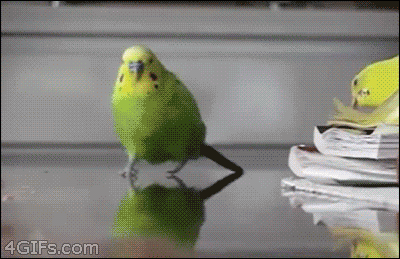
🎓 Exercice : Corriger un Bug (4/11)
Le
ListMenuServiceà besoin d’unMenuRepositorypour fonctionner.Cependant :
On ne veut pas valider le comportement du
MenuRepository, il est en dehors de notre SUT.Pire, on ne veut pas se connecter à une base de donnée pendant un test unitaire.
🎓 Exercice : Corriger un Bug (5/11)
Solution : On fournit une "fausse implémentation" au service, un mock.
// src/test/java/com/cicdlectures/menuserver/service/ListMenuServiceTests.java
private MenuRepository menuRepository;
private ListMenuService subject;
@BeforeEach
public void init() {
this.menuRepository = mock(MenuRepository.class);
this.subject = new ListMenuService(this.menuRepository);
}🎓 Exercice : Corriger un Bug (6/11)
Ce "mock" peut être piloté dans les tests!
@Test
@DisplayName("lists all known menus")
public void listsKnownMenus() {
// Quand le repository reçoit l'appel findAll
// Alors il retourne la valeur null.
when(menuRepository.findAll()).thenReturn(null);
}🎓 Exercice : Corriger un Bug (7/11)
Super on a un test unitaire, il ne reste plus qu’à le lancer avec
mvn test🎉Spoiler: ✅
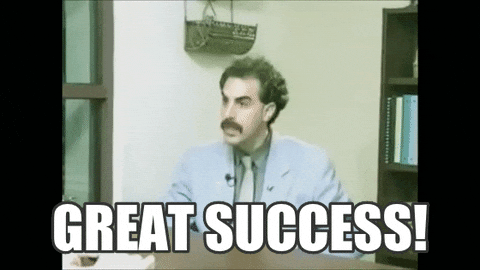
Sauf qu’on avait pas un bug à corriger au fait?
🎓 Exercice : Corriger un Bug (8/11)
Objectif: Vérifier que les valeurs retournées par le ListMenuService sont cohérentes
avec les données en base, pour cela il nous faut:
Préparer un jeu de données de test et configurer le mock du repository pour qu’il le retourne
Appeler notre service
Comparer le résultat obtenu du service avec des valeurs attendues.
🎓 Exercice : Corriger un Bug (9/11)
@Test
@DisplayName("lists all known menus")
public void listsKnownMenus() {
// Défini une liste de menus avec un menus.
Iterable<Menu> existingMenus = Arrays.asList(
new Menu(
Long.valueOf(1),
"Christmas menu",
new HashSet<>(
Arrays.asList(
new Dish(Long.valueOf(1), "Turkey", null),
new Dish(Long.valueOf(2), "Pecan Pie", null)
)
)
)
);
// On configure le menuRepository pour qu'il retourne notre liste de menus.
when(menuRepository.findAll()).thenReturn(existingMenus);
// On appelle notre sujet
List<MenuDto> gotMenus = subject.listMenus();
// On défini wantMenus, les résultats attendus
Iterable<MenuDto> wantMenus = Arrays.asList(
new MenuDto(
Long.valueOf(1),
"Christmas menu",
new HashSet<>(
Arrays.asList(
new DishDto(Long.valueOf(1), "Turkey"),
new DishDto(Long.valueOf(2), "Pecan Pie")
)
)
)
);
// On compare la valeur obtenue avec la valeur attendue.
assertEquals(wantMenus, gotMenus);
}🎓 Exercice : Corriger un Bug (10/11)
Super on a un test unitaire (qui teste!), il ne reste plus qu’à le lancer avec
mvn test🎉Spoiler:
[ERROR] Failures:
[ERROR] ListMenuServiceTests.listsKnownMenus:66
expected:
<[MenuDto(id=1, name=Christmas menu, dishes=[DishDto(id=2, name=Pecan Pie), DishDto(id=1, name=Turkey)])]>
but was:
<[MenuDto(id=1, name=TEST TODO, dishes=[DishDto(id=2, name=Pecan Pie), DishDto(id=1, name=Turkey)])]>
🎓 Exercice : Corriger un Bug (11/11)
Il ne reste plus qu’a faire la correction et le tour est joué!
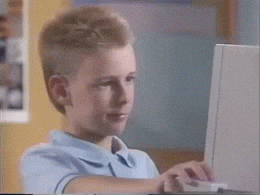
Test Unitaire : Quelques Règles
Un test unitaire teste un et un seul comportement
Faites attention a ce que votre test teste vraiment quelque chose!
Avec les mocks, c’est facile de se faire piéger.
Essayez, dans la mesure du possible, d’écrire vos tests (qui échouent) avant d’écrire votre code.
Il n’y a pas de définition ferme du SUT
Attention à garder une taille raisonnable (quelques classes).
Privilégiez les tests de méthodes publiques.
Checkpoint 🎯
On a vu :
🔍 Qu’il faut tester son code
🌍 Qu’il existe différents type de tests en fonction de ce que l’on veut tester
🧩 Comment faire des tests unitaires
Test Unitaire : Pro / Cons
✅ Super rapides (<1s) et légers a executer
✅ Pousse à avoir un bon design de code
✅ Efficaces pour tester des cas limites
❌ Peu réalistes
Tester des composants indépendamment ne prouve pas que le système fonctionne une fois intégré!
✅ Solution: Tests d’intégration
Test validant qu’un assemblage d’unités se comportent comme prévu.
Teste votre application au travers de toutes ses couches
Par exemple avec menu server:
Prouve que GET /menus retourne la liste des menus enregistrés en base
Prouve que POST /menus enregistre un nouveau menu en base avec ses plats.
Définition du SUT (1/2)

Définition du SUT (2/2)
Une suite de tests d’intégration doit:
Démarrer et provisionner un environnement d’exécution (une DB, Elasticsearch, un autre service…)
Démarrer votre application
Jouer un scénario de test
Éteindre et nettoyer son environnement d’exécution pour garantir l’isolation des tests
Ce sont des tests plus lents et plus complexes que des tests unitaires. Comment gérer ça?
Exécuter Les Tests d’Intégration: Cycle de Vie Maven
Les tests d’intégration sont une autre partie du cycle de vie de l’application: la phase
verify.verifyest une méta-phase composée de 3 sous-phases :pre-integration-test: prépare l’environnement des tests d’intégrationintegration-test: execute la suite de tests d’intégrationpost-integration-test: nettoie l’environnement des tests d’intégration
⚠️ Il faut toujours appeler verify et non pas integration-test, sinon la sous-phase post-integration-test ne s’exécutera pas ⚠️
Exécuter Les Tests d’Intégration: Le Plugin failsafe (1/3)
Pour exécuter les tests d’intégration nous allons introduire un nouveau plugin:
failsafeCe plugin exécute les tests ayant le suffixe
IT.java(par exemple:MaClasseIT.java)Ce plugin s’exécute lors de la phase
integration-test
Exécuter Les Tests d’Intégration: Le Plugin failsafe (2/3)
Configurez le plugin Maven Spring Boot pour les tests d’intégration (section
<build><plugins>):
<plugin>
<groupId>org.apache.maven.plugins</groupId>
<artifactId>maven-failsafe-plugin</artifactId>
<configuration>
<skipTests>${skipIntegrationTests}</skipTests>
</configuration>
</plugin>Exécuter Les Tests d’Intégration: Le Plugin failsafe (2/3)
Cela crée les commandes suivantes:
mvn test: lance les tests unitairesmvn verify: lance les tests unitaires et d’intégrationmvn verify -DskipUnitTests=true: lance uniquement les tests d’intégration
Tests d’Intégrations: Et concrètement avec le menu-server?
Dans les faits… nous n’allons pas utiliser les phases
pre-integration-testetpost-integration-test→ Nous n’avons pas de serveur de base de données a démarrer.
→ SpringBoot intègre le démarrage et l’arrêt du serveur web dans l’exécution des tests via l’annotation
@SprintBootTest.
C’est un projet pédagogique!
Dans un "vrai" projet, on voudrait peut-être démarrer / éteindre un serveur de base de données dans ces étapes.
Nous allons écrire un test d’intégration pour l’appel GET /menus
🎓 Exercice : Ecrire un test d’integration (1/4)
Mise en place d’un test vide
// src/test/java/com/cicdlectures/menuserver/controller/MenuControllerIT.java
// Lance l'application sur un port aléatoire.
@SpringBootTest(webEnvironment = SpringBootTest.WebEnvironment.RANDOM_PORT)
// Indique de relancer l'application à chaque test.
@DirtiesContext(classMode = DirtiesContext.ClassMode.BEFORE_EACH_TEST_METHOD)
public class MenuControllerIT {
@LocalServerPort
private int port;
private URL getMenusURL() throws Exception {
return new URL("http://localhost:" + port + "/menus");
}
@Test
@DisplayName("lists all known menus")
public void listsAllMenus() throws Exception {
}
}🎓 Exercice : Ecrire un test d’integration (2/4)
Maintenant, on appelle le serveur et on verifie que l’appelle qu’il nous reponds une 200
// src/test/java/com/cicdlectures/menuserver/controller/MenuControllerIT.java
// Lance l'application sur un port aléatoire.
@SpringBootTest(webEnvironment = SpringBootTest.WebEnvironment.RANDOM_PORT)
// Indique de relancer l'application à chaque test.
@DirtiesContext(classMode = DirtiesContext.ClassMode.BEFORE_EACH_TEST_METHOD)
public class MenuControllerIT {
// ...
private RestTemplate template = new RestTemplate();
@Test
@DisplayName("lists all known menus")
public void listsAllMenus() throws Exception {
ResponseEntity<MenuDto[]> response = this.template.getForEntity(getMenusURL().toString(), MenuDto[].class);
assertEquals(HttpStatus.OK, response.getStatusCode());
}
}Bon, c’est bien sympa mais notre test n’est pas satisfaisant en l’etat. Il faut maintenat valider notre comportement pricipal: lister tous les menus connus
🎓 Exercice : Ecrire un test d’integration (3/4)
D’abord il faut provisionner des données en base.
public class MenuControllerIT {
// ...
// Injecte automatiquement l'instance du menu repository
@Autowired
private MenuRepository menuRepository;
private final List<Menu> existingMenus = Arrays.asList(
new Menu(null, "Christmas menu", new HashSet<>(Arrays.asList(new Dish(null, "Turkey", null), new Dish(null, "Pecan Pie", null)))),
new Menu(null, "New year's eve menu", new HashSet<>(Arrays.asList(new Dish(null, "Potatos", null), new Dish(null, "Tiramisu", null)))));
@BeforeEach
public void initDataset() {
for (Menu menu : existingMenus) {
menuRepository.save(menu);
}
}
// ...
}🎓 Exercice : Ecrire un test d’integration (4/4)
Il ne nous reste qu’a changer le corps du test pour verifier que le contenu de la reponse est celui auquel on s’attends.
public class MenuControllerIT {
// ...
@Test
@DisplayName("lists all known menus")
public void listsAllMenus() throws Exception {
// On declare la valeur attendue.
MenuDto[] wantMenus = {
new MenuDto(Long.valueOf(1), "Christmas menu",
new HashSet<DishDto>(
Arrays.asList(new DishDto(Long.valueOf(1), "Turkey"), new DishDto(Long.valueOf(2), "Pecan Pie")))),
new MenuDto(Long.valueOf(2), "New year's eve menu", new HashSet<DishDto>(
Arrays.asList(new DishDto(Long.valueOf(3), "Potatos"), new DishDto(Long.valueOf(4), "Tiramisu")))) };
// On fait la requête et on recupere la reponse.
ResponseEntity<MenuDto[]> response = this.template.getForEntity(getMenusURL().toString(), MenuDto[].class);
// On verifie le status de reponse.
assertEquals(HttpStatus.OK, response.getStatusCode());
// On list le corps de la reponse.
MenuDto[] gotMenus = response.getBody();
// On verifie que la reponse est la meme que celle attendue.
assertArrayEquals(wantMenus, gotMenus);
}
}🎓 Exercice: Activez les tests dans votre CI
Changez le workflow de ci de votre binôme (ou le votre) pour qu’à chaque build:
Les tests unitaires soient lancés
Les tests d’integrations soient lancés
💡 Pensez à bien regarder le cycle de vie des phases Maven
Checkpoint 🎯
On a vu :
❌ Les limites des tests unitaires
🏭 Comment faire des tests d’intégration
🤔 Tester n’est pas facile mais très utile
Docker

Remise à niveau / Rappels
🤔 Quel est le problème ?

Problème de temps exponentiel
Déjà vu ?
L’IT n’est pas la seule industrie à résoudre des problèmes…

✅ Solution: Le conteneur intermodal
"Separation of Concerns"

Comment ça marche ?
"Virtualisation Légère"

Conteneur != VM
"Separation of concerns": 1 "tâche" par conteneur

VMs && Conteneurs
Non exclusifs mutuellement

🎓 Exercice : où est mon conteneur ?
Retournez dans Gitpod
Dans un terminal, exécutez les commandes suivantes :
# Affichez la liste de tous les conteneurs en fonctionnement (aucun)
docker container ls
# Exécutez un conteneur
docker container run hello-world # Equivalent de l'ancienne commande 'docker run'
docker container ls
docker container ls --all
# Quelles différences ?🩻 Anatomie
Un service "Docker Engine" tourne en tâche de fond et publie une API REST
La commande
docker run …a envoyé une requêtePOSTau serviceLe service a télécharge une Image Docker depuis le registre DockerHub,
Puis a exécuté un conteneur basé sur cette image
✅ Solution : Où est mon conteneur ?
Le conteneur est toujours présent dans le "Docker Engine" même en étant arrêté
CONTAINER ID IMAGE COMMAND CREATED STATUS PORTS NAMES
109a9cdd3ec8 hello-world "/hello" 33 seconds ago Exited (0) 17 seconds ago festive_faradayUn conteneur == une commande "conteneurisée"
cf. colonne "COMMAND"
Quand la commande s’arrête : le conteneur s’arrête
cf. code de sortie dans la colonne "STATUS"
🎓 Exercice : Cycle de vie d’un conteneur en tâche de fond
Lancez un nouveau conteneur en tâche de fond, nommé
webserver-1et basé sur l’imagenginx💡
docker container run --helpou Documentation en ligne
Affichez les "logs" du conteneur (==traces d’exécution écrites sur le stdout + stderr de la commande conteneurisée)
💡
docker container logs --helpou Documentation en ligne
Comparez les versions de Linux de Gitpod et du conteneur
Regardez le contenu du fichier
/etc/os-release💡
docker container exec
✅ Solution : Cycle de vie d’un conteneur en tâche de fond
docker container run --detach --name=webserver-1 nginx
# <ID du conteneur>
docker container ls
docker container logs webserver-1
cat /etc/os-release
# ... Ubuntu ...
docker container exec webserver-1 cat /etc/os-release
# ... Debian ...🤔 Comment accéder au serveur web en tâche de fond ?
$ docker container ls
CONTAINER ID IMAGE COMMAND CREATED STATUS PORTS NAMES
ee5b70fa72c3 nginx "/docker-entrypoint.…" 3 seconds ago Up 2 seconds 80/tcp webserver-1✅ Super, le port 80 (TCP) est annoncé (on parle d'"exposé")…
❌ … mais c’est sur une adresse IP privée
docker container inspect \ --format='{{range.NetworkSettings.Networks}}{{.IPAddress}}{{end}}' \ webserver-1
🎓 Exercice : Accéder au serveur web via un port publié
But : Créez un nouveau conteneur
webserver-publicaccessible publiquementUtilisez le port
8080publique💡 Flag
--publishpourdocker container run💡 GitPod va vous proposer un popup : choisissez "Open Browser"
✅ Solution : Accéder au serveur web via un port publié
docker container run --detach --name=webserver-public --publish 8080:80 nginx
# ... container ID ...
docker container ls
# Le port 8080 de 0.0.0.0 est mappé sur le 80 du conteneur
curl http://localhost:8080
# ...🤔 D’où vient "hello-world" ?
Docker Hub (https://hub.docker.com) : C’est le registre d’images "par défaut"
Exemple : Image officielle de "nginx"
🎓 Cherchez l’image
hello-worldpour en voir la page de documentation💡 pas besoin de créer de compte pour ça
Il existe d’autre "registres" en fonction des besoins (GitHub GHCR, Google GCR, etc.)
🤔 Que contient "hello-world" ?
C’est une "image" de conteneur, c’est à dire un modèle (template) représentant une application auto-suffisante.
On peut voir ça comme un "paquetage" autonome
C’est un système de fichier complet:
Il y a au moins une racine
/Ne contient que ce qui est censé être nécessaire (dépendances, librairies, binaires, etc.)
🤔 Pourquoi des images ?
Un conteneur est toujours exécuté depuis une image.
Une image de conteneur (ou "Image Docker") est un modèle ("template") d’application auto-suffisant.
⇒ Permet de fournir un livrable portable (ou presque).
🤔 Application Auto-Suffisante ?

C’est quoi le principe ?

🤔 Pourquoi fabriquer sa propre image ?
Essayez ces commandes dans Gitpod :
cat /etc/os-release
# ...
git --version
# ...
# Même version de Linux que dans GitPod
docker container run --rm ubuntu:20.04 git --version
# docker: Error response from daemon: failed to create shim task: OCI runtime create failed: runc create failed: unable to start container process: exec: "git": executable file not found in $PATH: unknown.
# En interactif ?
docker container run --rm --tty --interactive ubuntu:20.04 git --version⇒ Problème : git n’est même pas présent !
🎓 Fabriquer sa première image
But : fabriquer une image Docker qui contient
gitDans votre workspace Gitpod, créez un nouveau dossier
/workspace/docker-git/Dans ce dossier, créer un fichier
Dockerfileavec le contenu ci-dessous :FROM ubuntu:20.04 RUN apt-get update && apt-get install --yes --no-install-recommends gitFabriquez votre image avec la commande
docker image build --tag=docker-git <chemin/vers/docker-git/Testez l’image fraîchement fabriquée
💡
docker image ls
✅ Fabriquer sa première image
mkdir -p /workspace/docker-git/ && cd /workspace/docker-git/
cat <<EOF >Dockerfile
FROM ubuntu:20.04
RUN apt-get update && apt-get install --yes --no-install-recommends git
EOF
docker image build --tag=docker-git ./
docker image ls | grep docker-git
# Doit fonctionner
docker container run --rm docker-git:latest git --versionConventions de nommage des images
[REGISTRY/][NAMESPACE/]NAME[:TAG|@DIGEST]Pas de Registre ? Défaut:
registry.docker.comPas de Namespace ? Défaut:
libraryPas de tag ? Valeur par défaut:
latest⚠️ Friends don’t let friends use
latest
Digest: signature unique basée sur le contenu
Conventions de nommage : Exemples
ubuntu:20.04⇒registry.docker.com/library/ubuntu:20.04dduportal/docker-asciidoctor⇒registry.docker.com/dduportal/docker-asciidoctor:latestghcr.io/dduportal/docker-asciidoctor:1.3.2@sha256:xxxx
🎓 Utilisons les tags
Il est temps de "taguer" votre première image !
docker image tag docker-git:latest docker-git:1.0.0Testez le fonctionnement avec le nouveau tag
Comparez les 2 images dans la sortie de
docker image ls
✅ Utilisons les tags
docker image tag docker-git:latest docker-git:1.0.0
# 2 lignes
docker image ls | grep docker-git
# 1 ligne
docker image ls | grep docker-git | grep latest
# 1 ligne
docker image ls | grep docker-git | grep '1.0.0'
# Doit fonctionner
docker container run --rm docker-git:1.0.0 git --version🎓 Mettre à jour votre image (1.1.0)
Mettez à jour votre image en version
1.1.0avec les changements suivants :Ajoutez un
LABELdont la clef estdescription(et la valeur de votre choix)Configurez
gitpour utiliser une branchemainpar défaut au lieu demaster(commandegit config --global init.defaultBranch main)
Indices :
💡 Commande
docker image inspect <image name>💡 Commande
git config --get init.defaultBranch(dans le conteneur)💡 Ajoutez des lignes à la fin du
Dockerfile
✅ Mettre à jour votre image (1.1.0)
cat ./Dockerfile
FROM ubuntu:20.04
RUN apt-get update && apt-get install --yes --no-install-recommends git
LABEL description="Une image contenant git préconfiguré"
RUN git config --global init.defaultBranch main
docker image build -t docker-git:1.1.0 ./docker-git/
# Sending build context to Docker daemon 2.048kB
# Step 1/4 : FROM ubuntu:20.04
# ---> e40cf56b4be3
# Step 2/4 : RUN apt-get update && apt-get install --yes --no-install-recommends git
# ---> Using cache
# ---> 926b8d87f128
# Step 3/4 : LABEL description="Une image contenant git préconfiguré"
# ---> Running in 0695fc62ecc8
# Removing intermediate container 0695fc62ecc8
# ---> 68c7d4fb8c88
# Step 4/4 : RUN git config --global init.defaultBranch main
# ---> Running in 7fb54ecf4070
# Removing intermediate container 7fb54ecf4070
# ---> 2858ff394edb
Successfully built 2858ff394edb
Successfully tagged docker-git:1.1.0
docker container run --rm docker-git:1.0.0 git config --get init.defaultBranch
docker container run --rm docker-git:1.1.0 git config --get init.defaultBranch
# mainCheckpoint 🎯
Une image Docker fournit un environnement de système de fichier auto-suffisant (application, dépendances, binaries, etc.) comme modèle de base d’un conteneur
On peut spécifier une recette de fabrication d’image à l’aide d’un
Dockerfileet de la commandedocker image buildLes images Docker ont une convention de nommage permettant d’identifier les images très précisément
⚠️ Friends don’t let friends use latest ⚠️
Versions
Pourquoi faire des versions ?
Un changement visible d’un logiciel peut nécessiter une adaptation de ses utilisateurs
Un humain ça s’adapte, mais un logiciel il faut l’adapter!
Cela permet de contrôler le problème de la compatibilité entre deux logiciels.
Une petite histoire
Le logiciel que vous développez utilise des données d’une API d’un site de vente.
// Corps de la réponse d'une requête GET https://supersite.com/api/item
[
{
"identifier": 1343,
// ...
}
]Voici comment est représenté un item vendu dans votre code.
public class Item {
// Identifiant de l'item représenté sous forme d'entier.
private int identifier;
// ...
}Le site décide tout d’un coup de changer le format de l’identifiant de son objet en chaîne de caractères.
// Corps de la réponse d'une requête GET https://supersite.com/api/item
[
{
"identifier": "lolilol3843",
// ...
}
]Que se passe t’il du côté de votre application ?
com.fasterxml.jackson.databind.JsonMappingException

Qu’est s’est il passé ?
Votre application ne s’attendait pas à un identifiant sous forme de chaîne de caractères !
Le fournisseur de l’API à "changé le contrat" de son API d’une façon non rétrocompatible avec votre l’existant.
Cela s’appelle un 🇬🇧 Breaking Change
Comment éviter cela ?
Laisser aux utilisateurs une marge de manoeuvre pour "accepter" votre changement.
Donner une garantie de maintien des contrats existants.
Informer vos utilisateurs d’un changement non rétrocompatible.
Anticiper les changements non rétrocompatibles à l’aide de stratégies (dépréciation).
Bonjour versions !
Une version cristallise un contrat respecté par votre application.
C’est un jalon dans l’histoire de votre logiciel
Quoi versionner ?
Le problème de la compatibilité existe dès qu’une dépendance entre deux bouts de code existe.
Une API
Une librairie
Un langage de programmation
Le noyau linux
Version sémantique
Un changement ne changeant pas le périmètre fonctionnel incrémente le numéro de version patch.
Un changement changeant le périmètre fonctionnel de façon rétrocompatible incrémente le numéro de version mineure.
Un changement changeant le périmètre fonctionnel de façon non rétrocompatible incrémente le numéro de version majeure.
En résumé
Changer de version mineure ne devrait avoir aucun d’impact sur votre code.
Changer de version majeure peut nécessiter des adaptations.
Concrètement avec une API
Offrir a l’utilisateur un moyen d’indiquer la version de l’API a laquelle il souhaite parler
Via un préfixe dans le chemin de la requête:
Via un en-tête HTTP:
Accept-version: v2.3
Version VS Git
Un identifiant de commit est de granularité trop faible pour un l’utilisateur externe.
Utilisation de tags git pour définir des versions.
Un tag git est une référence sur un commit.
🎓 Exercice : Créez et "taggez" la version v0.0.1 de votre menu-server
# Créer un tag.
git tag -a v0.0.1 -m "Release version v0.0.1"
# Publier un tag sur le remote origin.
git push origin v0.0.1"Continuous Everything"
Livraison Continue
Continuous Delivery (CD)
🤔 Pourquoi la Livraison Continue ?
Diminuer les risque liés au déploiement
Permettre de récolter des retours utilisateurs plus souvent
Rendre l’avancement visible par tous
How long would it take to your organization to deploy a change that involves just one single line of code?
Qu’est ce que la Livraison Continue ?
Suite logique de l’intégration continue:
Chaque changement est potentiellement déployable en production
Le déploiement peut donc être effectué à tout moment
Your team prioritizes keeping the software deployable over working on new features
La livraison continue est l’exercice de mettre à disposition automatiquement le produit logiciel pour qu’il soit prêt à être déployé à tout moment.
Livraison Continue avec GitHub
Hello Github Releases!
Anatomie d’une Release GitHub
Une release GiHub est associée à un tag git et porte :
Un titre
Un descriptif des changements
Une collection de d’assets dont:
Des tarballs du code source a cette version (automatique)
Et éventuellement des fichiers de votre choix (des binaires compilés par exemple)

Prérequis: exécution conditionnelle des jobs
Il est possible d’exécuter conditionnellement un job ou un step à l’aide du mot clé if (documentation de if])
jobs:
release:
# Lance le job release uniquement si la branche est main.
if: contains('refs/heads/main', github.ref)
steps:
# ...🎓 Exercice: Créer une Release depuis le CI
Changez votre workflow de CI de façon à ce que sur un push de tag, le CI effectue les tâches suivantes dans un nouveau job:
Une fois que l’étape
buildest terminéeTélécharge et décompresse l’artefact généré par le job
buildCréer une nouvelle release dans votre dépôt ayant pour titre le nom du tag
Upload
jarde l’application dans cette release nouvellement créée
On vous suggère d’utiliser la CLI gh fournie par GitHub:
Astuce: pensez a bien utiliser l’option
--generate-notes
Déploiement Continu
Continuous Deployment
🤔 Qu’est ce que le Déploiement Continu ?
Version "avancée" de la livraison continue:
Chaque changement est déployé en production, de manière automatique
Continuous Delivery versus Deployment
Bénéfices du Déploiement Continu
Rends triviale les procédures de mise en production et de rollback
Encourage à mettre en production le plus souvent possible
Encourage à faire des mises en production incrémentales
Limite les risques d’erreur lors de la mise en production
Fonctionne de 1 à 1000 serveurs et plus encore…
Qu’est ce que "La production" ?
Un (ou plusieurs) ordinateur ou votre / vos applications sont exécutées
Ce sont là où vos utilisateurs "utilisent" votre code
Que ce soit un serveur web pour une application web
Ou un téléphone pour une application mobile
Certaines plateformes sont plus ou moins outillées pour la mise en production automatique
Introduction à Google Cloud Run
Dans le cadre de ce cours nous allons utiliser Google Cloud Run
Un Produit de Google Cloud Platform (GCP)
Cloud Run Permets d’exécuter des images de containers (🐳 wink wink) et de les exposer sur internet sans avoir a se soucier de l’infrastructure en dessous.
Ideal dans le cadre de notre projet!
Environment sponsorise par Voi pour le cours.
Construire une Image de Container pour Cloud Run
A la racine de votre dépôt menu-server créez un fichier
Dockerfileavec le contenu suivant :
# Depuis l'image de base azul/zulu-openjdk:11 (qui embarque un JRE dans la version 11)
FROM azul/zulu-openjdk:17
# Copier l'archive JAR depuis l'hôte dans le fichier /opt/app/menu-server.jar de l'image
COPY target/menu-server.jar /opt/app/menu-server.jar
# Définis la commande par défaut du container à java -jar /opt/app/menu-server.jar --server.port=${PORT}
# La variable d'environnement PORT est définie par Google Cloud Run à la création du container.
CMD ["java","-jar","/opt/app/menu-server.jar", "--server.port=${PORT}"]🎓 Exercice: créez et exécutez l’image dans votre Workspace
Dans un terminal, lancez les commandes suivantes:
# On repackage l'app
mvn package
IMAGE_NAME="cicdlectures/menu-server:test"
# Construit une image docker portant le tag `cicdlectures/menu-server:test`
docker image build --tag="${IMAGE_NAME}" ./
# Lance un container basé sur l'image `cicdlectures/menu-server:test` sans specifier la variable d'environnement PORT
docker container run --tty --interactive --rm --publish 8080:9090 "${IMAGE_NAME}"
# Badaboum attendu!
# Lance un container basé sur l'image `cicdlectures/menu-server:test`
docker container run --tty --interactive --rm --env PORT=9090 --publish 8080:9090 "${IMAGE_NAME}"
# Vérifiez que vous pouvez faire des requêtes au menu-server....
# Et Ctrl+C pour terminer l'exécution du containerDéployer dans Cloud Run
Les grandes étapes d’un déploiement dans Cloud Run
On construit une image de container de l’application et la publie dans une registry d’images Google Cloud.
On demande ensuite a Cloud Run d’instancier un nouveau container utilisant la nouvelle image publiée.
🎓 Exercice: Connectez vous a Google Cloud depuis votre Workspace
Cela nécessite un compte Google, si vous n’en avez pas vous pouvez en créer un ici.
# Authentifie votre instance gitpod auprès de google cloud
gcloud auth login
# Paramétrise le projet
GCP_PROJECT_NAME=voi-sdbx-ensg-2023
GCP_REGISTRY=europe-west9-docker.pkg.dev
# Indique a la CLI google cloud d'utiliser le projet partage pour le cours.
gcloud config set project "${GCP_PROJECT_NAME}"
# Authentifie le démon docker de votre instance auprès de la registry Google Cloud.
gcloud auth configure-docker "${GCP_REGISTRY}"🎓 Exercice: Déployez votre Menu Server dans Cloud Run
GCP_IMAGE_NAME="${GCP_REGISTRY}/${GCP_PROJECT_NAME}/cicd-registry/<votre-binôme>/menu-server:test-cloudrun"
# On renomme l'image avec le nom de la registry
docker image tag "${IMAGE_NAME}" "${GCP_IMAGE_NAME}"
# On publie l'image dans la registry google cloud
docker image push "${GCP_IMAGE_NAME}"
# On déploie l'image publiée dans cloud run
gcloud run deploy <votre-dépôt> --image="${GCP_IMAGE_NAME}" --region=europe-west9Mais le faire manuellement c’est pas du déploiement continu! Il faut le faire depuis GitHub action!
🎓 Exercice: Mise en Place du Déploiement Continu dans Cloud Run depuis votre Workflow
Changez votre workflow de CI pour que, sur un évènement de push de tag de version:
Une fois le build terminé un nouveau job
release-cloud-runsoit lancéCe job effectue dans l’ordre:
Télécharge l’artefact de l’étape
buildCheckout le depot (pour rapatrier le Dockerfile)
Appelle l’action Cloud Run Release pour deployer automatiquement une nouvelle version de votre application.
Bibliographie
Ligne de commande
Git / VCS
Intégration Continue
Livraison/Déploiement Continu
Tests
Autre
Merci !
damien.duportal <chez> gmail.com
jlevesy <chez> gmail.com





